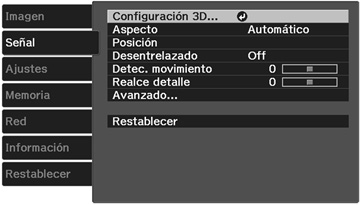Normalmente, el proyector detecta y optimiza los ajustes de la señal de entrada automáticamente. Para personalizar los ajustes, utilice el menú Señal. Los ajustes disponibles dependen de la fuente de entrada actualmente seleccionada.
Para cambiar los ajustes para una fuente de entrada, asegúrese de que la fuente esté conectada y luego seleccione dicha fuente.
| Ajuste | Opciones | Descripción |
|---|---|---|
| Configuración 3D | Pantalla 3D
Convertir 2D en 3D (PowerLite Home Cinema 3500/3510/3600e) Formato 3D Profundidad 3D Tam. Pant. Diagonal Brillo 3D Invertir gafas 3D Aviso visión 3D |
Selecciona diversas opciones de 3D.
Pantalla 3D: activa el modo 3D. Convertir 2D en 3D: convierte imágenes en 2D a contendido en 3D. Formato 3D: selecciona el formato 3D. Profundidad 3D: configura la profundidad de la imagen 3D. Tam. Pant. Diagonal: configura el tamaño actual de la pantalla para maximizar el efecto 3D. Brillo 3D: ajusta el brillo de la imagen en 3D. Invertir gafas 3D: invierte las imágenes proyectadas para los ojos izquierdo y derecho (sólo active este ajuste si las imágenes en 3D no se visualizan correctamente). Aviso visión 3D: habilita el aviso de visualización que aparece cuando el modo 3D está activado. |
| Aspecto | Consulte la lista de relaciones de aspecto disponibles. | Configura la relación de aspecto (proporción de ancho a altura) para la fuente de entrada seleccionada; no está disponible para fuentes HDMI. |
| Tracking | Varios niveles disponibles | Ajusta la señal para eliminar las rayas verticales de las imágenes de computadora. |
| Sync. | Varios niveles disponibles | Ajusta la señal para eliminar la falta de claridad o el parpadeo de las imágenes de computadora. |
| Posición | Arriba, abajo, izquierda, derecha | Ajusta la ubicación de la imagen en la pantalla. |
| Desentrelazado* | Desactivada
Video Film/Auto |
Configura la conversión de señales entrelazadas
a progresivas para ciertos tipos de imagen de video.
Off: para imágenes de video de movimiento rápido. Video: para la mayoría de las imágenes de video. Film/Auto: para películas, gráficos de computadora y animación. |
| Detec. movimiento | 1 a 5 | Selecciona cómo se convierte la imagen a una
señal progresiva.
(Configure este ajuste si tiene problemas con la calidad de imágenes fijas o imágenes de video parpadeantes). Seleccione un ajuste bajo para imágenes fijas o un ajuste alto para contenido de video de movimiento rápido). |
| Super-resolution
(PowerLite Home Cinema 3500/3510/3600e) |
0 a 5
Realce detalle |
Ajusta la resolución y el contraste de imágenes
0 a 5: hace más nítidas las imágenes borrosas Realce detalle: ajusta el contraste de la imagen |
| Ajuste automático | Activada
Desactivada |
Optimiza automáticamente la calidad de la imagen de computadora cuando está configurado en On. |
| Avanzado | Reducción de
ruidos
Nivel configuración Overscan Intervalo vídeo HDMI Procesar Imágenes |
Reducción de
ruidos: reduce el parpadeo en imágenes análogas en tres
niveles.
Nivel configuración: ajusta el nivel en el que las áreas oscuras de la imagen se generan en negro; deje este ajuste configurado en 0% para la mayoría de los equipos de video; revise las especificaciones del equipo de video para verificar el ajuste correcto Overscan: cambia la proporción de la imagen proyectada por porcentaje elegible o de forma automática para hacer visibles los bordes. Intervalo video HDMI: configura el intervalo de video para que coincida con el ajuste del dispositivo conectado al puerto de entrada HDMI. Procesar Imágenes: ajusta el procedimiento de las imágenes; seleccione Rápido para mostrar las imágenes más rápidamente; seleccione Fino para mostrar imágenes de calidad superior. |